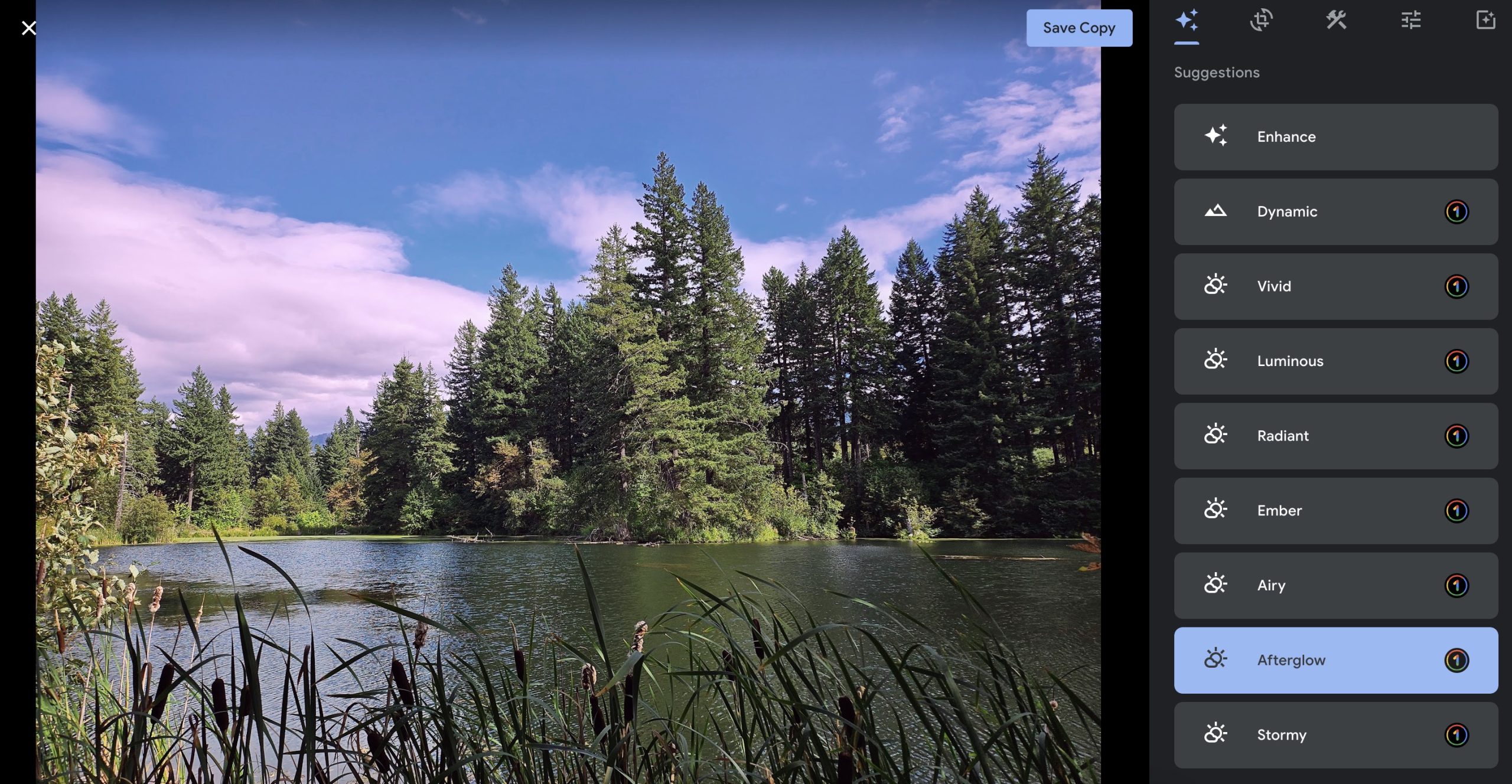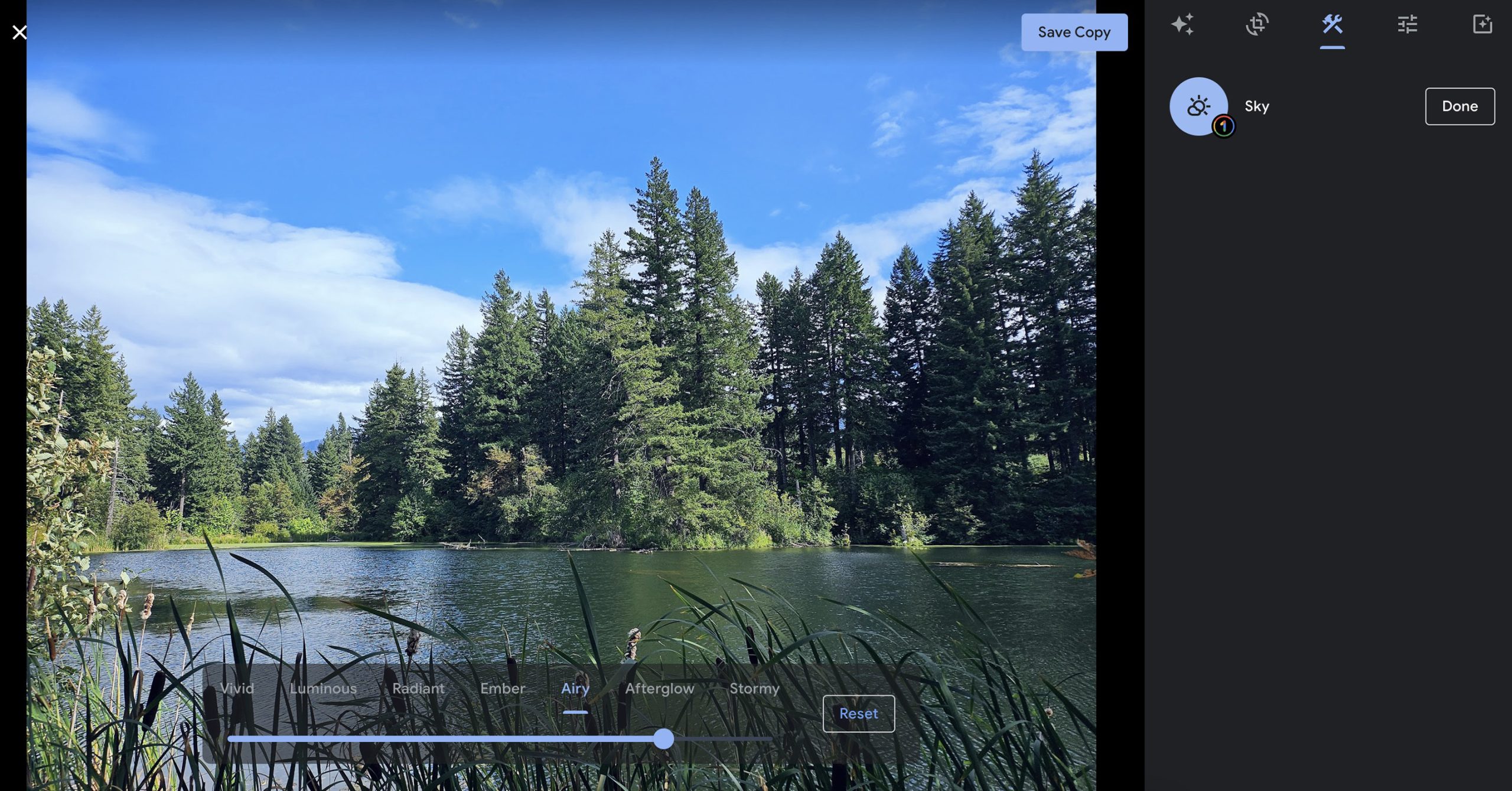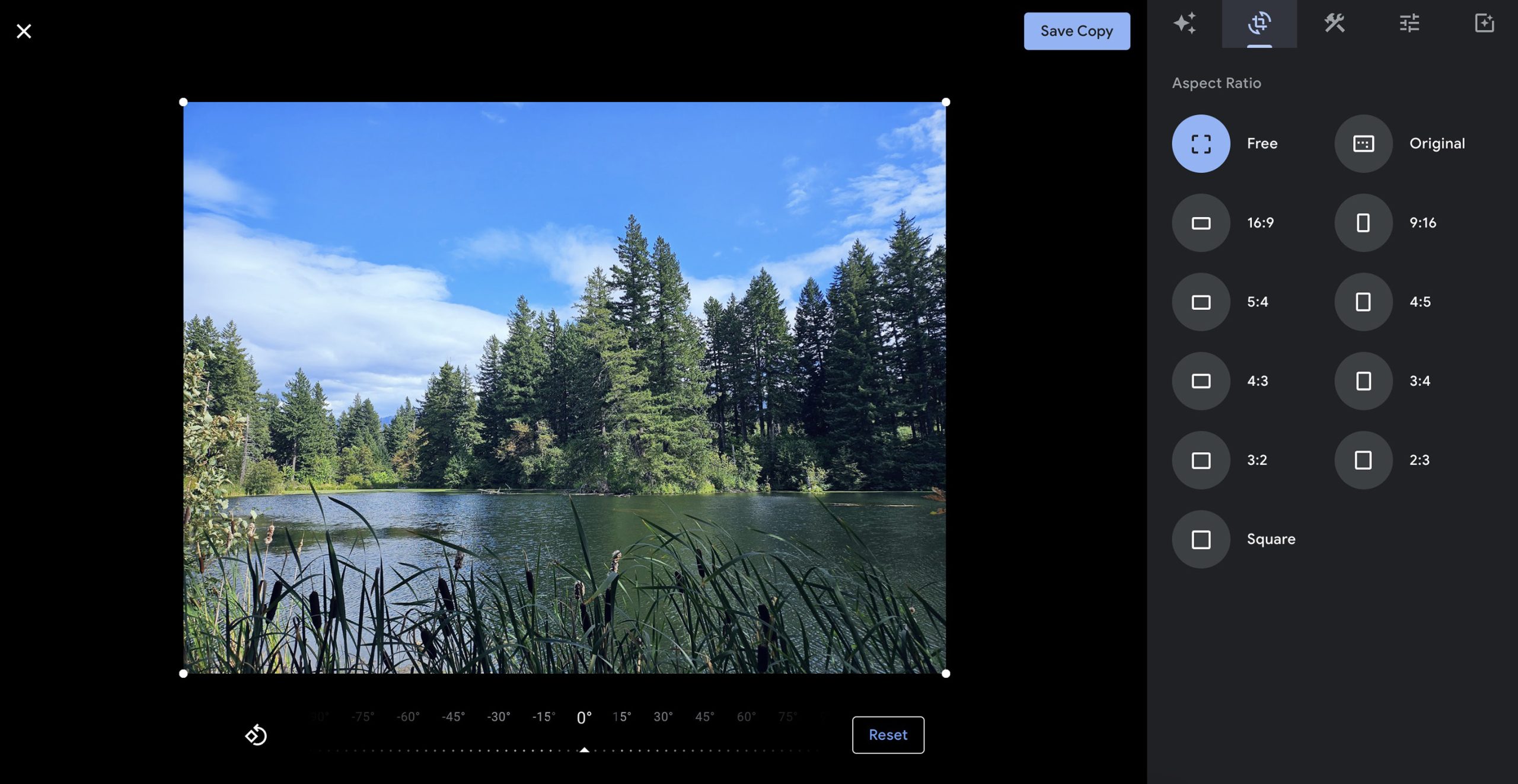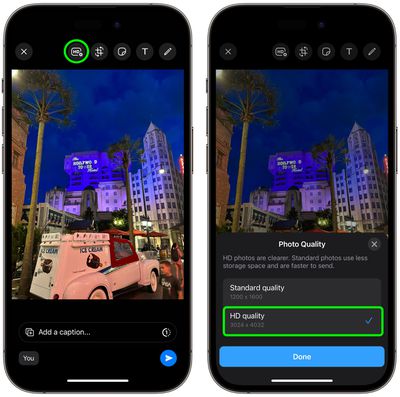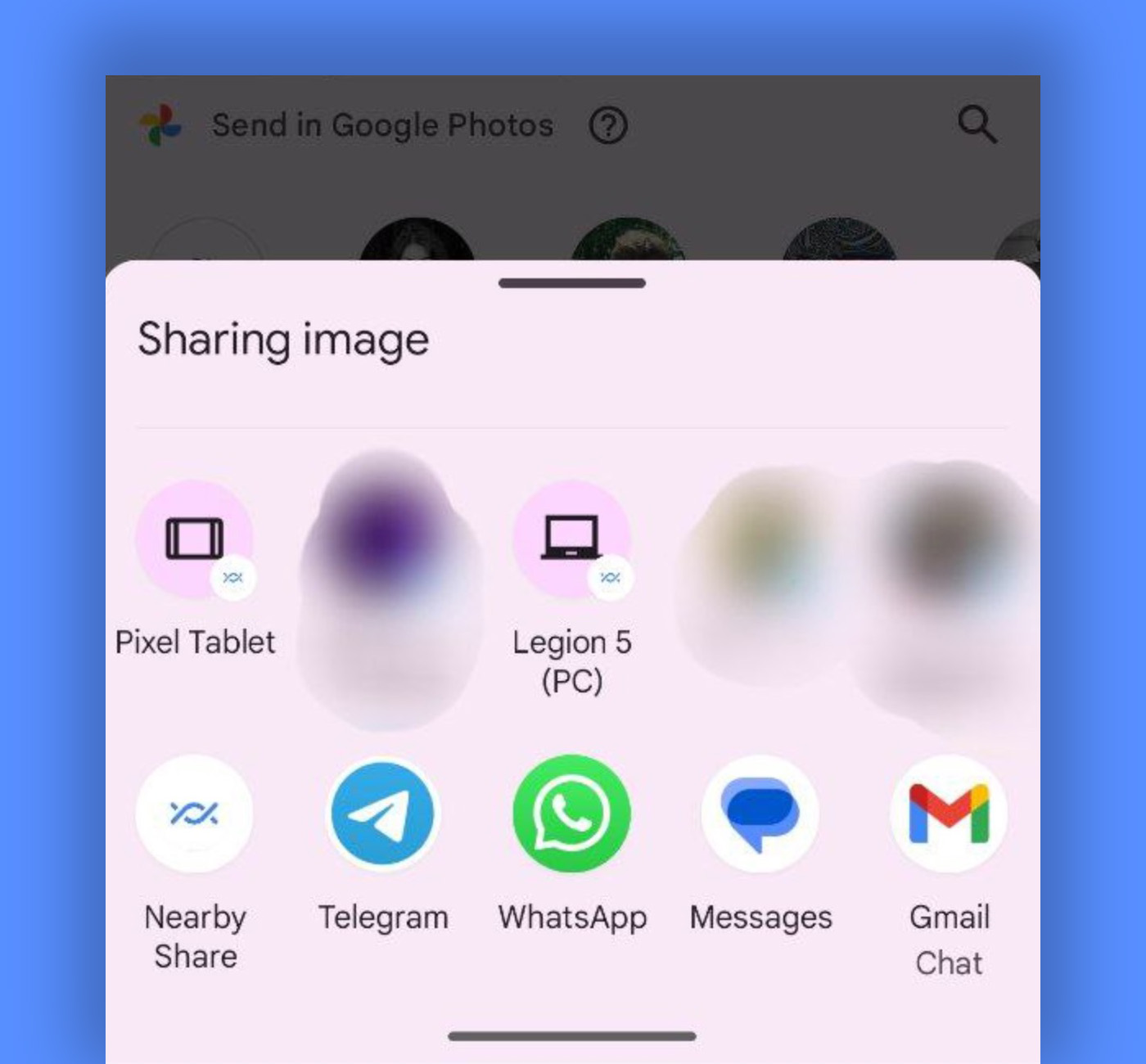Google продолжает делать все возможное, чтобы защитить вас в рамках предлагаемых им услуг. Примером такой защиты являются действия, связанные с вашей учетной записью Google, которые считаются конфиденциальными. Google распознает определенные действия (например, изменения настроек), а затем пытается проверить, не выглядит ли сторона, пытающаяся выполнить это действие, рискованной или подозрительной, прежде чем запрашивать подтверждение.
Это все довольно расплывчатые вещи, поэтому я объясню это подробнее сегодняшним объявлением. Google объявил, что определенные конфиденциальные действия в Gmail теперь могут требовать от вас подтверждения, поскольку это важные действия, с которыми вы, возможно, не захотите, чтобы злоумышленник вмешивался.
В частности, если создание нового, редактирование или импорт фильтра в Gmail смотрит на Gmail, может появиться сообщение «Подтвердите свою личность». Это будет означать, что вы предоставите код двухэтапной проверки или подтвердите другим способом, что именно вы вносите изменения в фильтр.
Google также добавляет Пересылка и IMAP-доступ в список конфиденциальных действий, которые могут потребовать подтверждения от вас, прежде чем действие может быть выполнено.
Чтобы получить представление о том, как может работать этот процесс, посмотрите на изображение ниже. слева вы можете видеть, что кто-то пытается настроить пересылку в Gmail, но Google не уверен, что это выглядит правильно. Они уведомляют вас об изменении, называя его «критическим предупреждением о безопасности», прежде чем позволить вам подтвердить, что это вы.
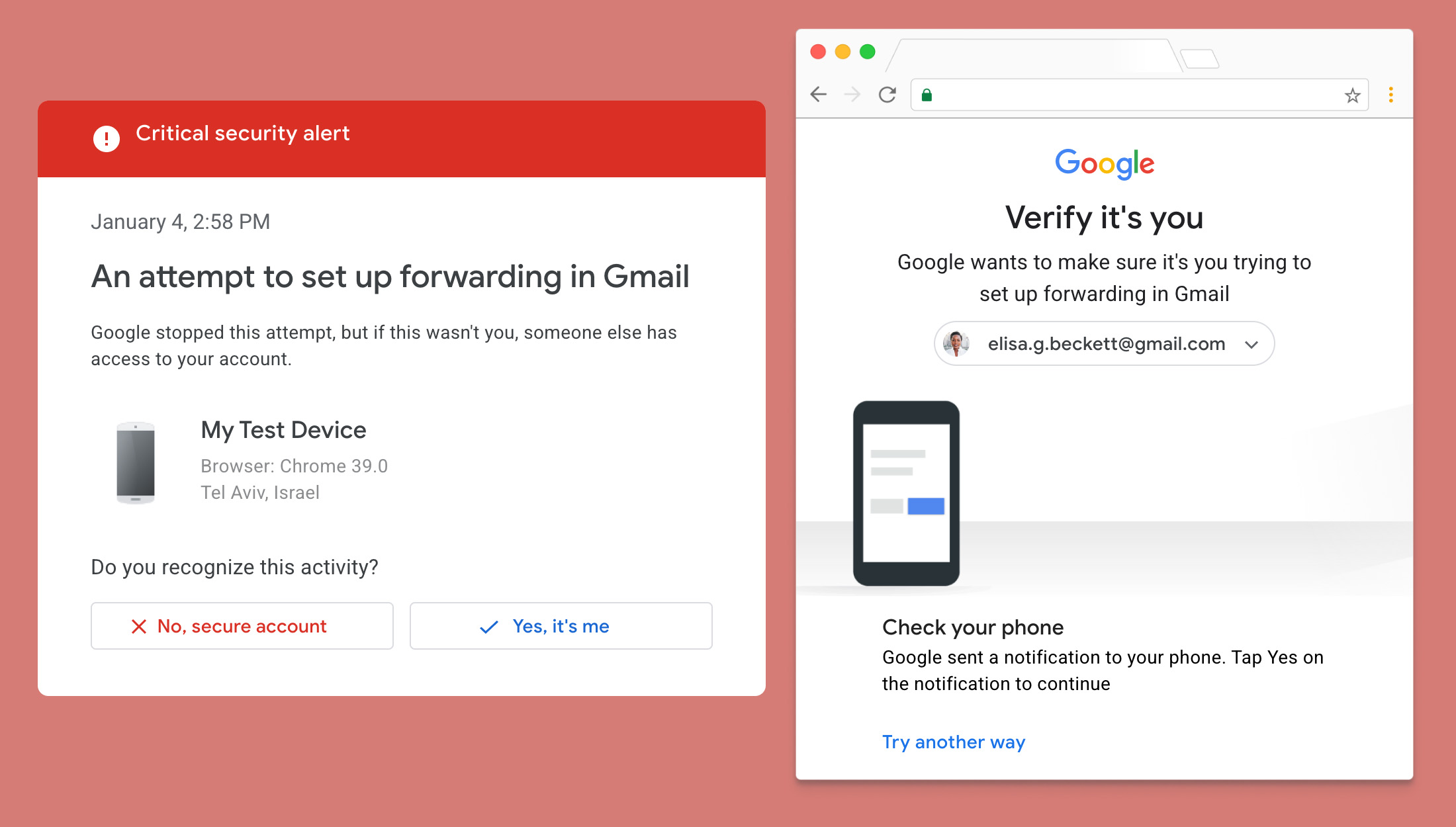
Эти новые предупреждения о деликатных действиях начнут появляться сразу же, но может пройти до 15 дней, прежде чем они появятся в вашей конкретной учетной записи.
Google продолжает делать все возможное, чтобы защитить вас в рамках предлагаемых им услуг. Примером такой защиты являются действия, связанные с вашей учетной записью Google, которые считаются конфиденциальными. Google распознает определенные действия (например, изменения настроек), а затем пытается проверить, не выглядит ли сторона, пытающаяся выполнить это действие, рискованной или подозрительной, прежде чем запрашивать подтверждение.
Это все довольно расплывчатые вещи, поэтому я объясню это подробнее сегодняшним объявлением. Google объявил, что определенные конфиденциальные действия в Gmail теперь могут требовать от вас подтверждения, поскольку это важные действия, с которыми вы, возможно, не захотите, чтобы злоумышленник вмешивался.
В частности, если создание нового, редактирование или импорт фильтра в Gmail смотрит на Gmail, может появиться сообщение «Подтвердите свою личность». Это будет означать, что вы предоставите код двухэтапной проверки или подтвердите другим способом, что именно вы вносите изменения в фильтр.
Google также добавляет Пересылка и IMAP-доступ в список конфиденциальных действий, которые могут потребовать подтверждения от вас, прежде чем действие может быть выполнено.
Чтобы получить представление о том, как может работать этот процесс, посмотрите на изображение ниже. слева вы можете видеть, что кто-то пытается настроить пересылку в Gmail, но Google не уверен, что это выглядит правильно. Они уведомляют вас об изменении, называя его «критическим предупреждением о безопасности», прежде чем позволить вам подтвердить, что это вы.
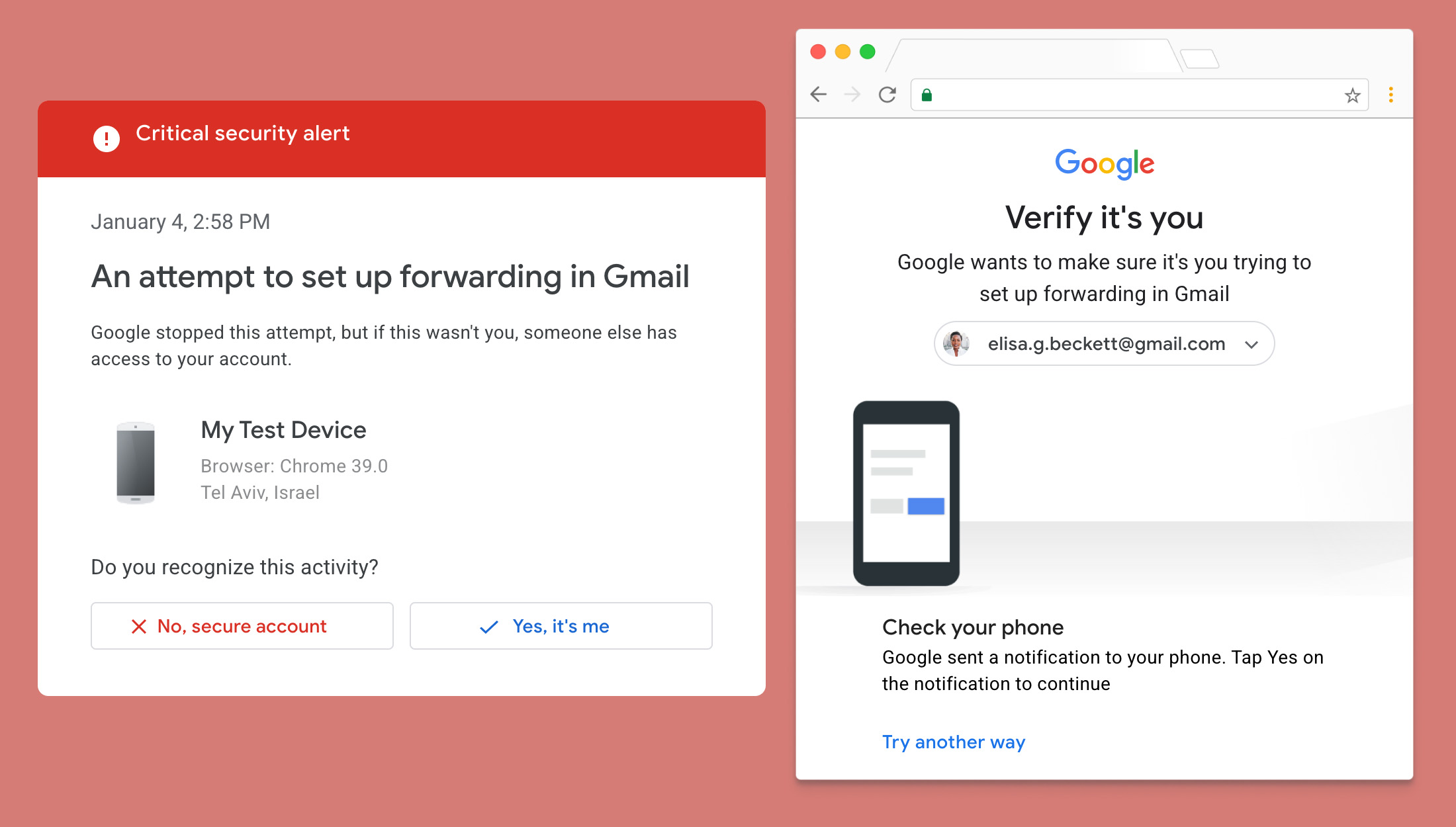
Эти новые предупреждения о деликатных действиях начнут появляться сразу же, но может пройти до 15 дней, прежде чем они появятся в вашей конкретной учетной записи.